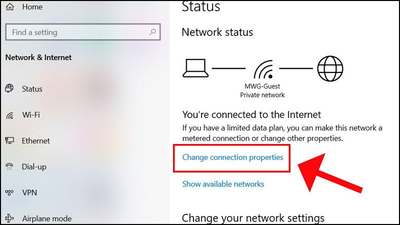Máy tính không kết nối được mạng LAN là một lỗi phổ biến gây ảnh hưởng đến trải nghiệm. Khi gặp vấn đề này, người dùng thường cảm thấy bối rối vì không rõ nguyên nhân từ đâu. Việc hiểu rõ các yếu tố gây ra sự cố sẽ giúp khắc phục hiệu quả hơn.
Trong quá trình làm việc, việc không vào được máy khác trong mạng lan là sự cố thường gặp gây gián đoạn công việc. Nguyên nhân có thể đến từ phần cứng, phần mềm hoặc cấu hình mạng chưa đúng. Cùng Máy Tính Trạm tìm hiểu về nguyên nhân và cách khắc phục lỗi nhanh chóng nhé.
Vì sao máy tính không kết nối được mạng LAN?
Trước khi bắt tay vào xử lý, điều đầu tiên chúng ta cần làm là chẩn đoán đúng “bệnh” của chiếc máy tính. Có rất nhiều nguyên nhân khiến máy tính không kết nối được mạng LAN, và dưới đây là những “thủ phạm” phổ biến nhất mà cửa hàng Máy Tính trạm bán laptop giá rẻ đã tổng hợp:
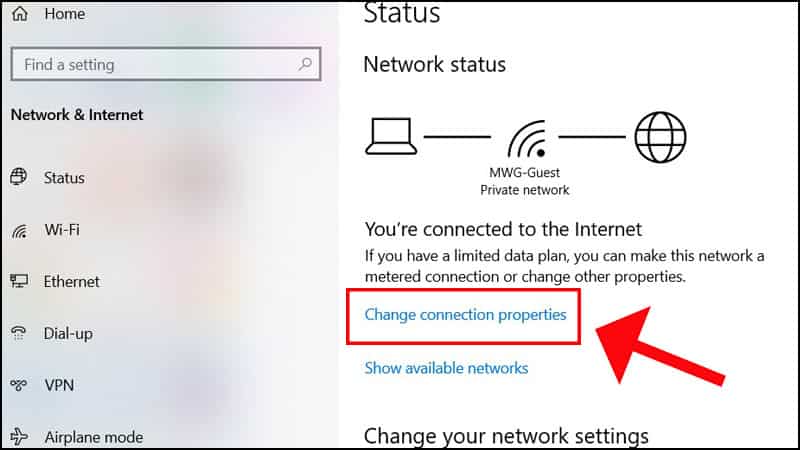
Xác minh cấu hình IP và cài đặt mạng trên máy tính
- Tường lửa quá nhiệt tình: Tường lửa được thiết kế để bảo vệ máy tính khỏi các mối đe dọa từ bên ngoài. Tuy nhiên, đôi khi nó lại chặn luôn cả những kết nối mạng LAN nội bộ mà bạn cần dùng.
- Cấu hình mạng LAN sai lệch: Các thông số như IP, subnet mask, hay gateway nếu bị nhập sai thì việc kết nối sẽ không thể diễn ra. Đôi khi chỉ vì một con số nhỏ mà cả hệ thống “đứng hình”.
- Network Discovery bị tắt: Đây là tính năng giúp các thiết bị trong cùng mạng LAN “nhìn thấy” nhau. Nếu nó bị vô hiệu hóa, máy tính sẽ không thể phát hiện các máy khác trong mạng.
- Dịch vụ Workstation gặp sự cố: Workstation là dịch vụ hỗ trợ máy tính giao tiếp trong mạng LAN. Khi nó hoạt động không ổn định, việc kết nối mạng sẽ trở nên chập chờn hoặc mất hẳn.
- Driver mạng lỗi thời hoặc hỏng: Nếu driver bị lỗi hoặc quá cũ, card mạng có thể hoạt động không đúng cách – dẫn đến việc mất kết nối.
- Cáp mạng hoặc thiết bị phần cứng trục trặc: Đôi khi nguyên nhân lại nằm ở những thứ đơn giản như dây cáp bị đứt, cổng mạng lỏng, router hay switch bị lỗi. Khi phần cứng có vấn đề, mạng LAN cũng “tắt điện”.
- Xung đột địa chỉ IP: Nếu hai máy tính trong cùng mạng LAN được gán cùng một địa chỉ IP, sẽ xảy ra xung đột. Kết quả là cả hai đều có thể mất kết nối hoặc giành nhau quyền truy cập.
Các cách khắc phục máy tính không kết nối được mạng LAN
Sau khi đã xác định được nguyên nhân khiến máy tính không kết nối được mạng LAN, bước tiếp theo là tiến hành khắc phục. Dưới đây là một số cách xử lý đơn giản nhưng hiệu quả, giúp bạn nhanh chóng đưa máy tính “trở lại mạng”.
Card mạng bị tắt (Disable)
Đôi khi bạn hoặc hệ thống đã vô tình tắt card mạng (Disable), khiến máy không thể kết nối wifi hoặc mạng LAN. Cách khắc phục lỗi máy tính không kết nối được mạng LAN như sau:
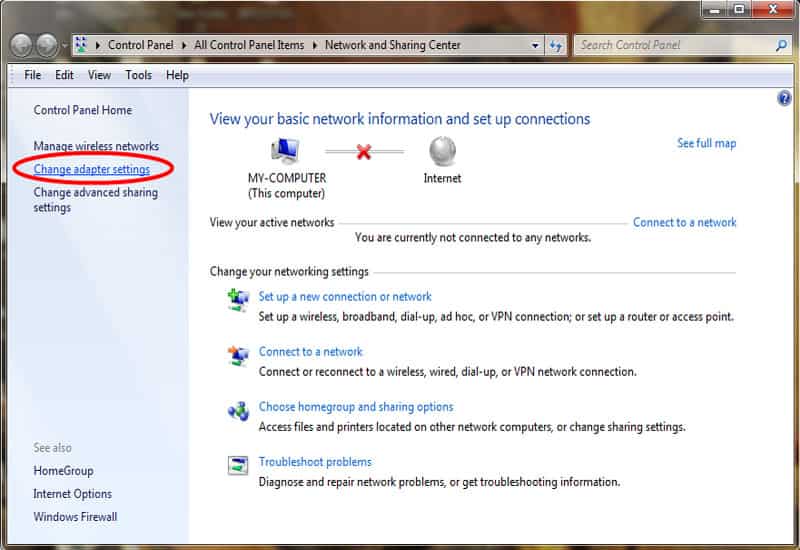
Kiểm tra xem card mạng có bị tắt hay không
- Vào Control Panel – chọn mục Network and Sharing Center – tiếp đến chọn Change adapter settings.
- Nhấp chuột phải vào biểu tượng mạng đang bị Disable - chọn Enable để kích hoạt lại.
Biểu tượng mạng có dấu chấm than vàng
Lỗi này thường xuất phát từ nguyên nhân là do số lượng người dùng truy cập quá nhiều, khiến mạng bị “limited’ hoặc máy tính không nhận được địa chỉ IP.
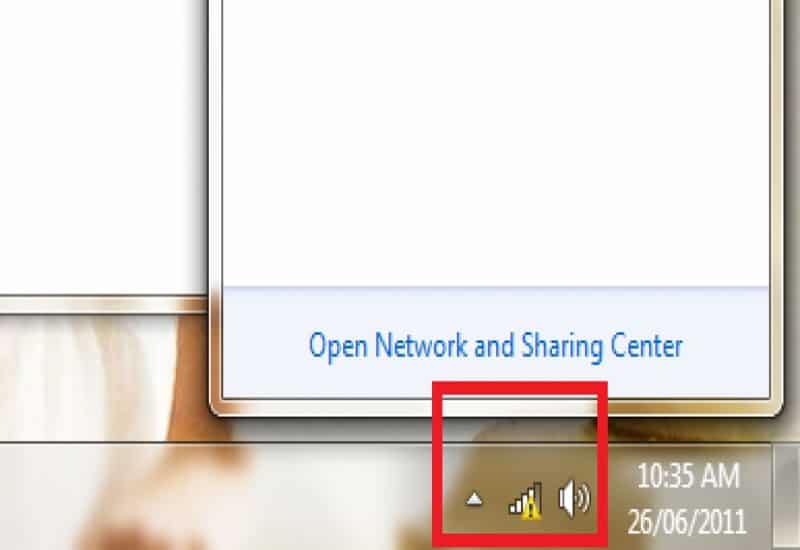
Nhận biết lỗi qua biểu tượng mạng dấu chấm than
- Mở hộp thoại Run - gõ cmd và bấm Enter
- Gõ lệnh: ipconfig /release – bấm Enter
- Gõ tiếp: ipconfig /renew – bấm Enter
- Kiểm tra lại kết nối mạng và sau đó khởi động lại máy tính.
Sử dụng lệnh DOS để reset lại kết nối mạng
Nếu hiểu biết một chút về máy tính, bạn có thể sử dụng các lệnh reset mạng để xử lý lỗi kết nối. Cách xử lý lỗi máy tính không kết nối được mạng LAN bằng lệnh DOS được tiến hành như sau:
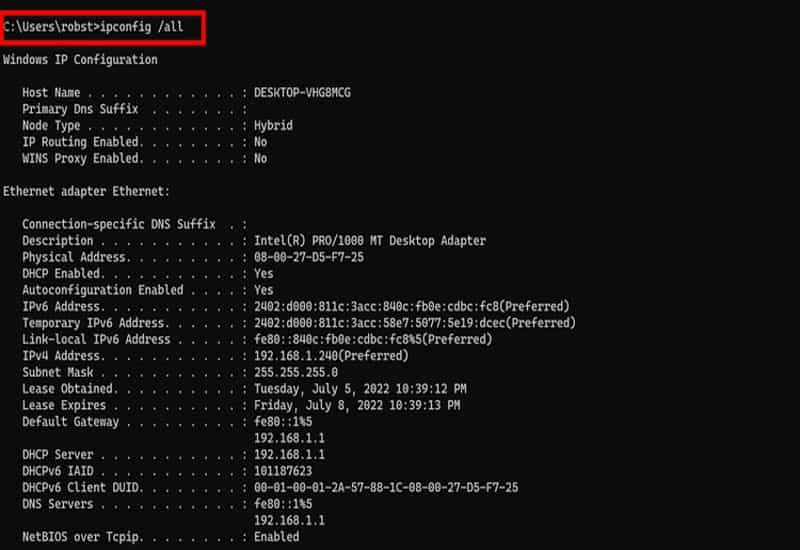
Dùng lệnh DOS để reset kết nối mạng nhanh chóng
- Mở mục Command Prompt bằng quyền admin.
- Gõ: netsh winsock reset catalog – bấm Enter.
- Nhập tiếp: netsh int ip reset reset.log – bấm Enter.
- Khởi động lại máy tính.
Đặt IP tĩnh cho máy tính
Khi mạng quá tải hoặc DHCP không cấp IP đúng, bạn có thể đặt IP tĩnh để tránh lỗi limited hoặc không vào được mạng. Cách thực hiện được tổng hợp chi tiết dưới đây:
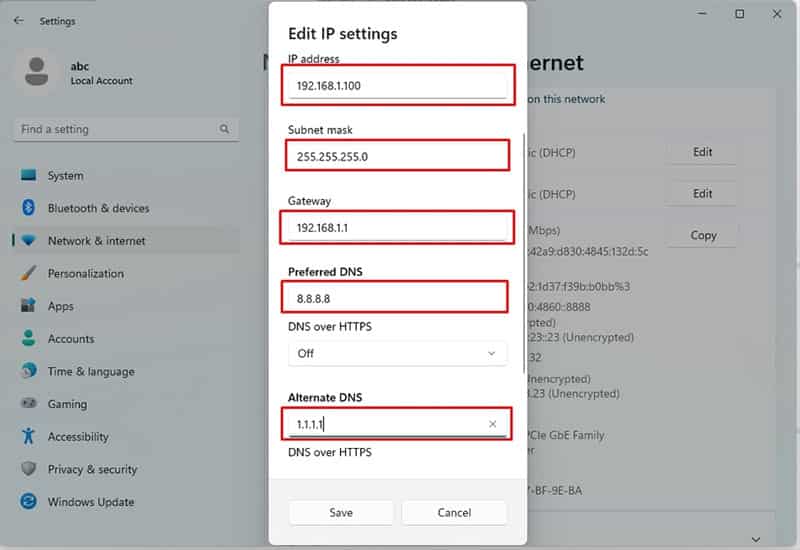
Cấu hình IP tĩnh cho máy tính khi cần thiết
- Bấm chuột phải vào biểu tượng mạng – chọn Open Network and Sharing Center
- Chọn Change Adapter Settings - Chuột phải vào kết nối mạng - Properties
- Nhấp chuột vào Internet Protocol Version 4 (TCP/IPv4)
- Chọn “Use the following IP address” và điền như sau:
IP Address: 192.168.1.x (x = số từ 2–254, không trùng với các thiết bị khác)
Subnet Mask: 255.255.255.0
Default Gateway: 192.168.1.1
DNS Server: 8.8.8.8 và 8.8.4.4 (DNS Google)
- Nhấn OK để lưu lại thông tin.
Lỗi hoặc thiếu driver card mạng
Nếu sau khi cài lại Windows, máy tính không nhận mạng dây hoặc wifi, rất có thể driver card mạng chưa được cài đặt hoặc bị lỗi. Cách kiểm tra như sau:
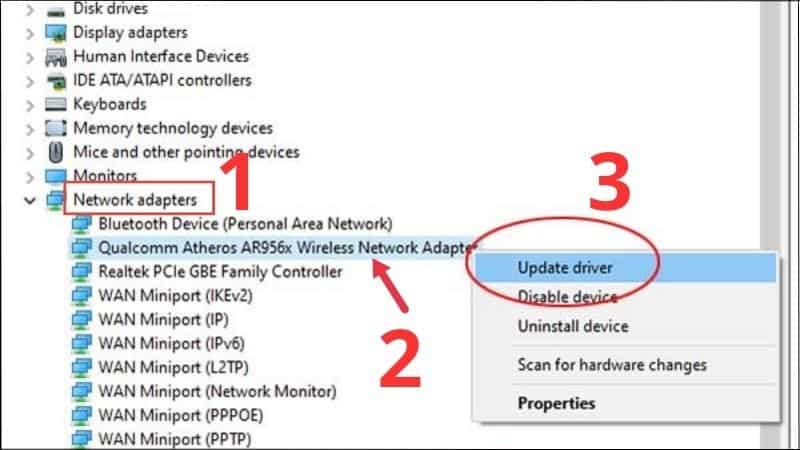
Kiểm tra và cài đặt lại driver card mạng thiếu
- Bấm chuột phải vào This PC - Manage - Device Manager - Network adapters.
- Nếu thấy dấu chấm than hoặc không có card mạng, hãy tải và cài lại driver từ trang chủ hãng máy hoặc mainboard bạn đang sử dụng.
Máy tính bị virus chặn cổng mạng
Virus hoặc phần mềm độc hại có thể chặn các cổng kết nối, khiến máy không truy cập được Internet. Cách khắc phục lỗi máy tính không kết nối được mạng LAN như sau:
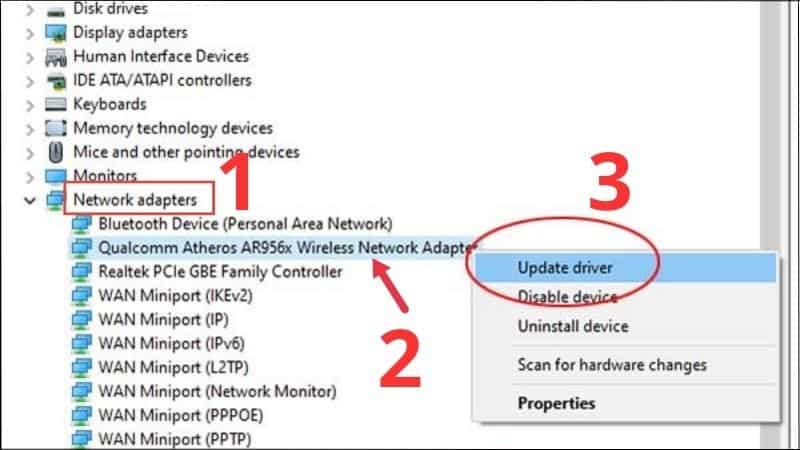
Quét virus ngăn chặn cổng mạng trên máy tính
- Sử dụng phần mềm diệt virus uy tín để quét và làm sạch hệ thống
- Nếu cần, hãy cài lại Windows để đảm bảo an toàn
- Luôn cài đặt và cập nhật phần mềm diệt virus bản quyền khi kết nối Internet
Khi máy tính không kết nối được mạng LAN, người dùng nên kiểm tra lần lượt từ cáp mạng, card mạng đến cấu hình IP. Thực hiện các bước cơ bản này giúp tiết kiệm thời gian và tránh phải mang thiết bị đi sửa chữa không cần thiết. Còn cần tư vấn thêm thông tin nào khác hãy liên hệ đến hotline của Máy Tính Trạm nhé.